如果 iMessages 的通知没有发送到通知中心以外的任何地方,则您的设置有误。
现在管理 iPhone 上的通知变得相当容易。您可以直接从锁定屏幕或通知中心管理它们,甚至无需打开“设置”应用程序。
您现在还可以有不同的选项来发送通知,而不仅仅是二进制开/关情况。 iOS 可以显着地、安静地或根本不发送您的通知。最后一个是不言自明的,但前两个之间有什么区别?
突出的通知是您在锁定屏幕上收到的带有声音的通知。当您的 iPhone 处于解锁状态并且您正在使用它时,它们甚至会显示为标签。
但是对于悄悄发送的通知,它们只会出现在通知中心,而不是锁屏。它们也没有标签、声音或应用程序图标徽章。因此,基本上,您的通知不会在不需要 DND 的情况下打扰您,但您仍然可以在通知中心找到它们。它们不会完全消失。
虽然整个系统让管理通知变得异常方便,但有时您可能会为错误的应用程序设置错误的设置。它发生的频率比您想象的要高,无论是由于事故还是误会。有时,我们最终会改变主意,悄悄地发送通知。无论如何,您都可以轻松关闭“安静地交付”。
关闭 iMessage 的安静传递
管理消息通知可能很棘手。您想收到 iMessages 的通知,但不希望那些烦人的垃圾邮件打扰您。许多用户甚至最终选择安静地发送消息通知,希望他们不会收到垃圾邮件通知,但后来才意识到它也会使所有通知静音,包括您的 iMessage。
现在,要关闭 iMessage 的安静传递,您必须记住一件事:通知设置适用于整个应用程序。因此,您必须关闭所有消息的静默传送。
您可以从通知中心或 iPhone 设置中安静地关闭传递并返回突出的通知。
如果您的通知中心当前有消息应用程序的通知,那么您很幸运!您可以立即关闭“安静地交付”。转到通知并向左滑动。
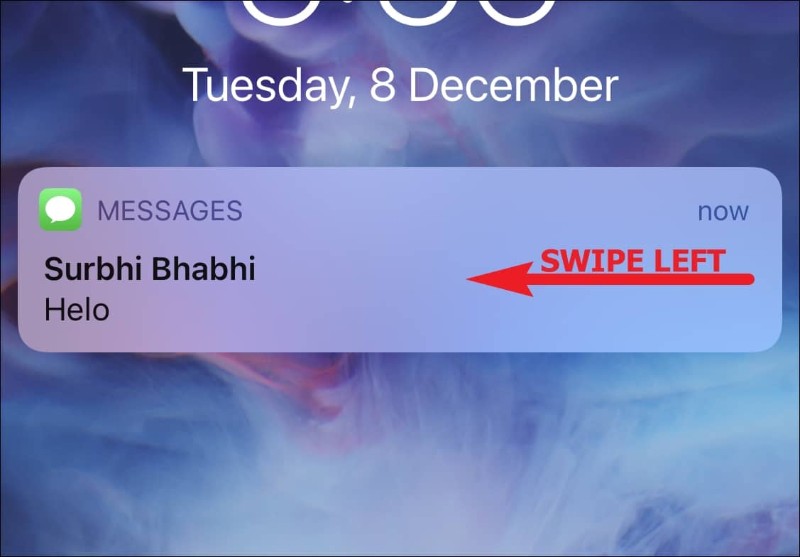
右侧会出现几个选项。点击“管理”选项。
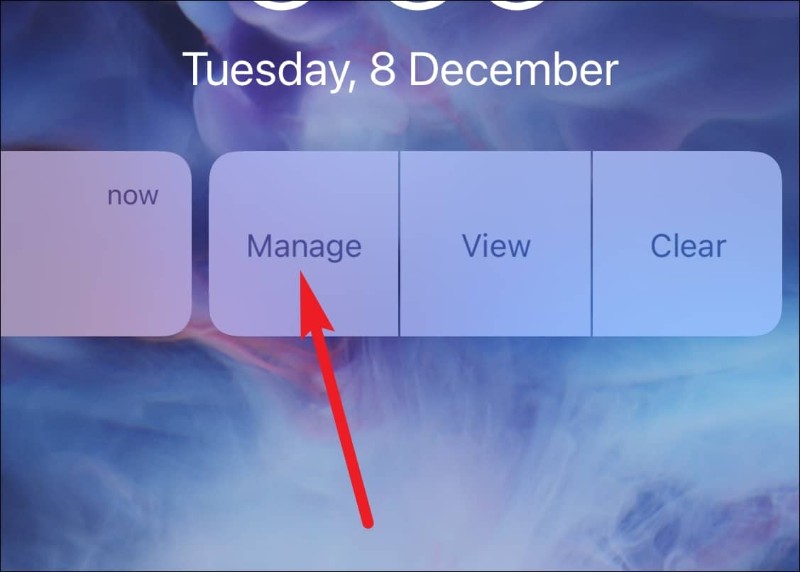
将出现“管理通知”的弹出窗口。如果您的通知设置为悄悄发送,您将在那里看到“突出发送”选项;点击它。悄悄交付将关闭,您将开始正常接收通知。
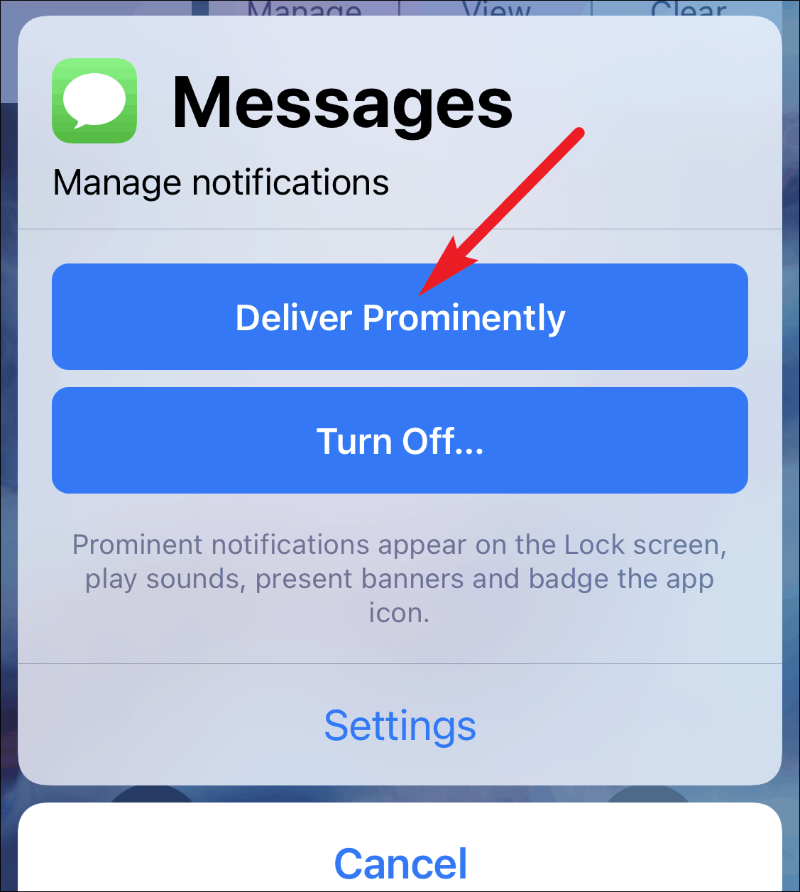
现在,如果您的通知中心当前没有消息应用程序的通知,请不要担心。打开“设置”应用程序,然后点击“通知”选项。
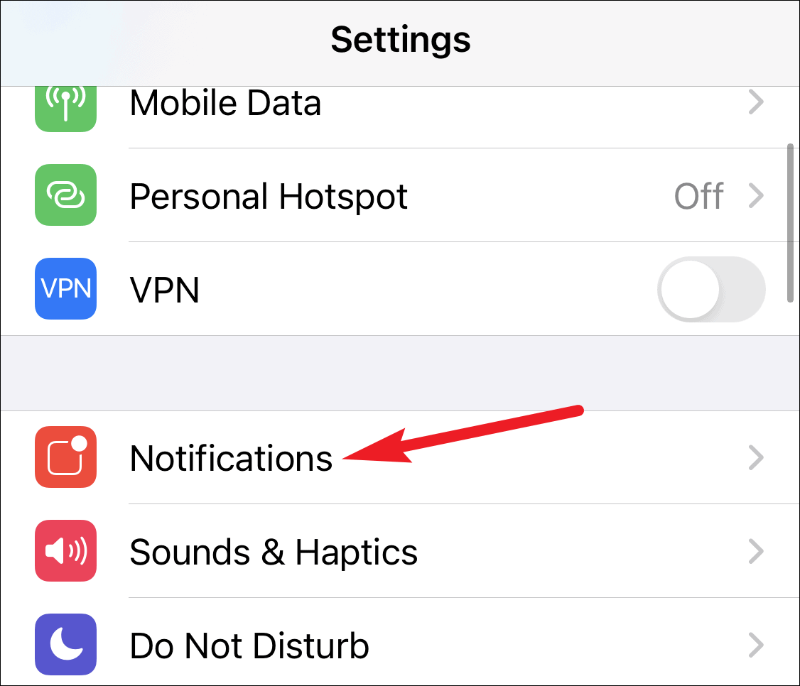
向下滚动,直到在列表中找到“消息”。点击它以打开它。
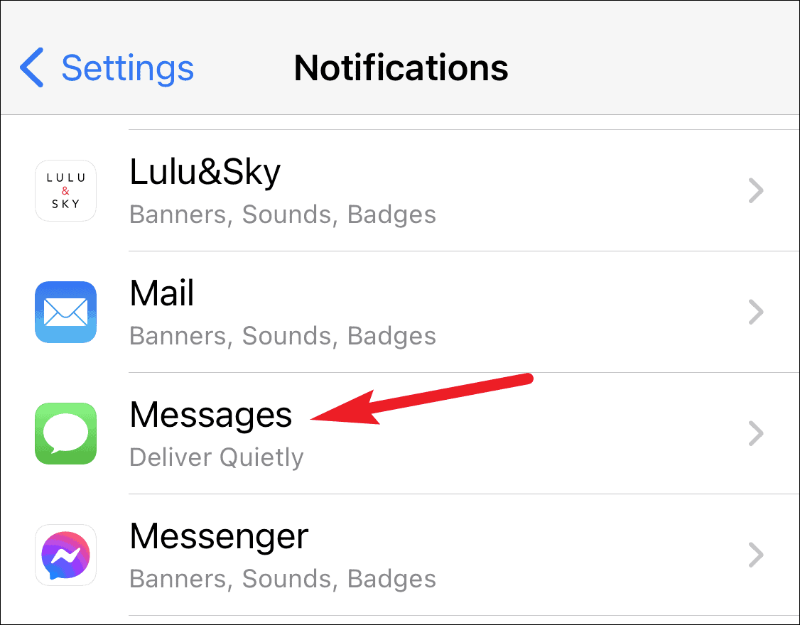
在这里,为“锁定屏幕”和“横幅”启用警报。
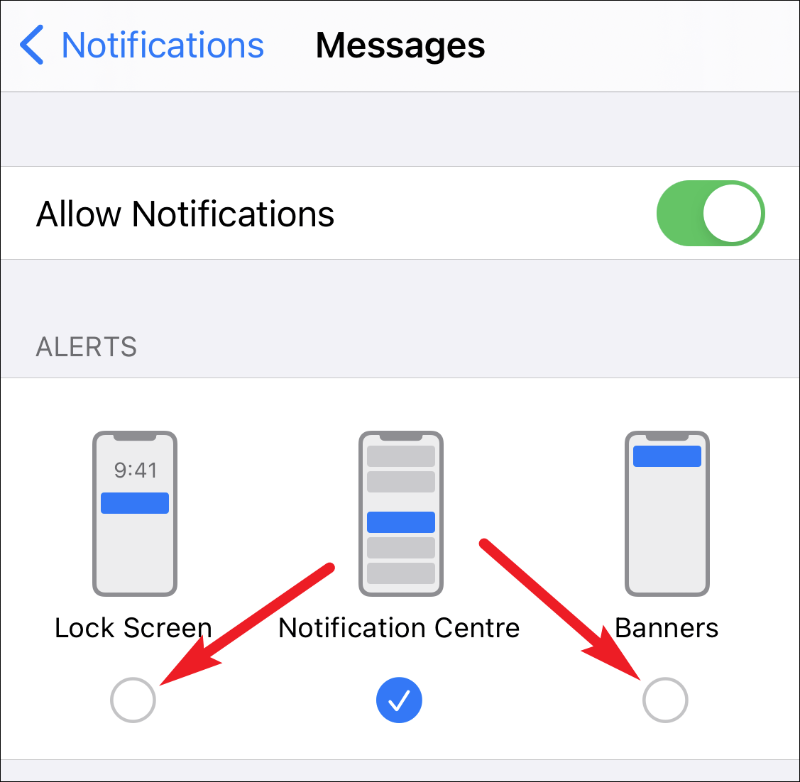
然后,点击“声音”选项。
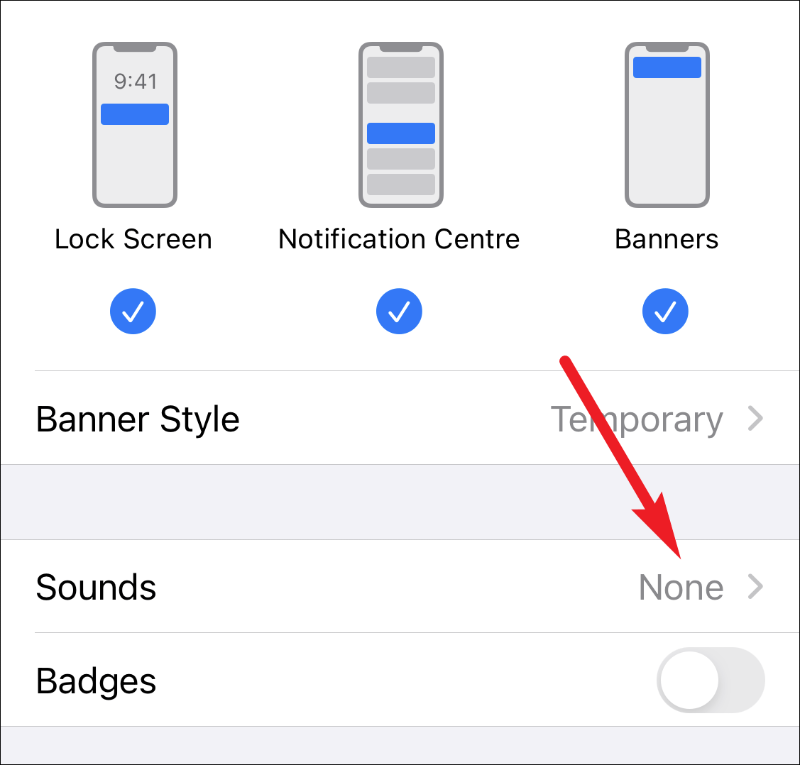
声音警报的设置将打开。从列表中选择通知的提示音,除“无”之外的任何提示音。

然后,返回上一个屏幕并打开“徽章”的开关以返回正常通知。
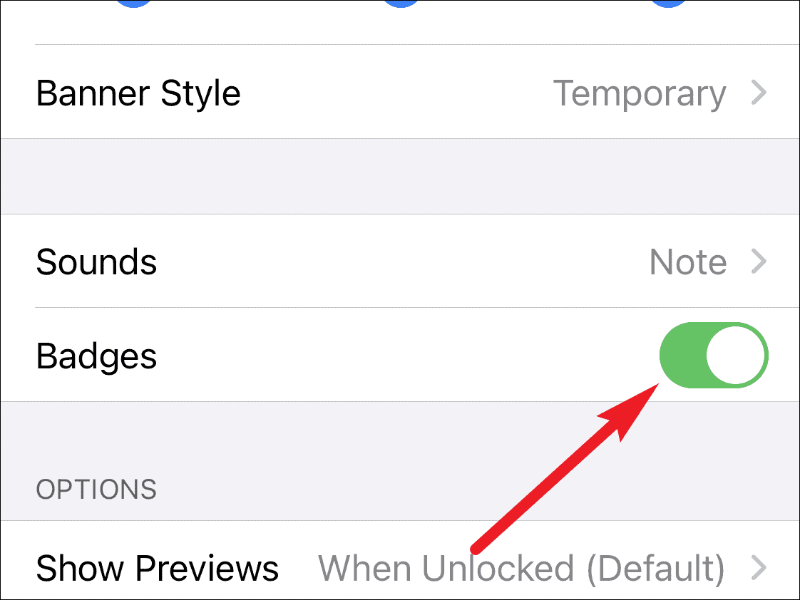
关闭所有消息的通知,包括 iMessage,将在您关闭“安静发送”后恢复正常。它们会出现在锁定屏幕、横幅、标记应用程序图标上,以及播放声音警报。
小费: 如果您正在寻找一种方法来使那些垃圾邮件的通知静音,那么安静地发送或关闭所有通知并不是唯一的方法。有一种方法可以使单个消息静音,这样它们就不会打扰您,而不必牺牲所有消息的通知。您可以单独隐藏这些消息的警报。
